Maison >tutoriels informatiques >connaissances en informatique >Utilisez plusieurs moteurs de recherche simultanément dans Edge Browser
Utilisez plusieurs moteurs de recherche simultanément dans Edge Browser
- WBOYWBOYWBOYWBOYWBOYWBOYWBOYWBOYWBOYWBOYWBOYWBOYWBavant
- 2024-02-24 19:19:021582parcourir
Dans cet article, nous expliquerons comment configurer le navigateur Edge pour afficher simultanément les résultats de recherche de Bing, Google, DuckDuckGo et Yahoo. Le navigateur Edge dispose d'une barre latérale qui permet aux utilisateurs d'accéder facilement à divers outils et fonctionnalités, notamment une fonctionnalité appelée Recherche dans la barre latérale. Cette fonctionnalité permet aux utilisateurs d'effectuer des recherches sur le Web sans quitter la page actuelle ni ouvrir un nouvel onglet. En configurant les paramètres de votre navigateur, vous pouvez intégrer ces différents moteurs de recherche dans l'outil de recherche de la barre latérale pour obtenir rapidement plusieurs résultats de recherche et choisir le moteur de recherche le plus approprié pour obtenir les informations dont vous avez besoin. De cette façon, vous pouvez utiliser le navigateur Edge pour effectuer des recherches sur le Web de manière plus efficace et plus pratique, répondant ainsi aux besoins de différents moteurs de recherche dans différentes circonstances. De cette façon, vous pouvez mieux utiliser les fonctionnalités de la barre latérale du navigateur Edge pour rendre votre expérience de recherche plus personnalisée et diversifiée.
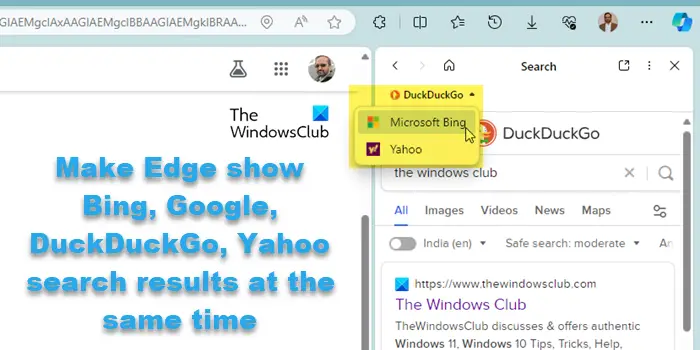
Utilisez plusieurs moteurs de recherche simultanément dans Edge
Le moteur de recherche par défaut dans la barre latérale est Bing, mais certains utilisateurs préfèrent le remplacer par Google. Cependant, après une mise à jour récente, vous pouvez désormais afficher simultanément les résultats d'autres moteurs de recherche dans la barre latérale, notamment Google, DuckDuckGo, DuckDuckGo et Yahoo. Dans cet article, nous verrons comment effectuer une recherche simultanée dans plusieurs moteurs dans Edge.
Activez Edge pour afficher les résultats de recherche Bing, Google, DuckDuckGo et Yahoo en même temps
Vous pouvez afficher simultanément les résultats des moteurs de recherche Bing, Google, DuckDuckGo et Yahoo dans le navigateur Edge, ouvrez-les simplement dans les onglets du navigateur et recherchez sur le Web les informations dont vous avez besoin.
Essayons de comprendre comment cela fonctionne.
Lancez le navigateur Edge sur un PC Windows 11/10, saisissez votre requête de recherche dans la barre de recherche et appuyez sur la touche Entrée. La page s'actualisera automatiquement pour afficher les résultats de recherche du moteur de recherche Bing de Microsoft. Microsoft Bing est le moteur de recherche par défaut du navigateur Edge, vous aidant à trouver rapidement les informations dont vous avez besoin.
Ensuite, cliquez sur l'icône de recherche dans la barre latérale d'Edge (si vous ne voyez pas la barre latérale, appuyez sur Ctrl+Shift+/ pour l'afficher). Le panneau de recherche de la barre latérale s'ouvrira.
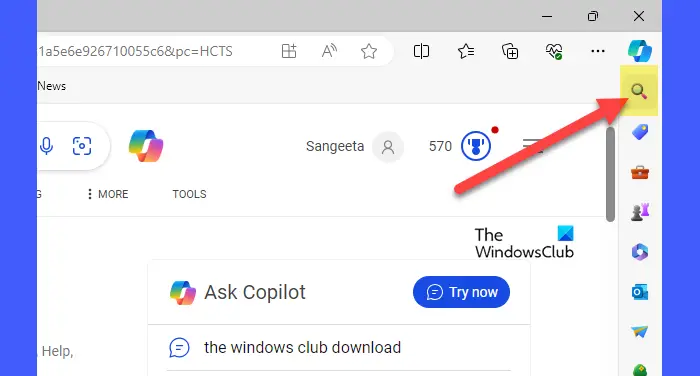
Sur le panneau, vous verrez des messages sur les mises à jour et pourrez afficher les résultats instantanés des moteurs de recherche tels que Google, Microsoft Bing et plus encore. Si vous souhaitez en savoir plus sur cette fonctionnalité, vous pouvez cliquer sur le menu déroulant pour afficher les détails.
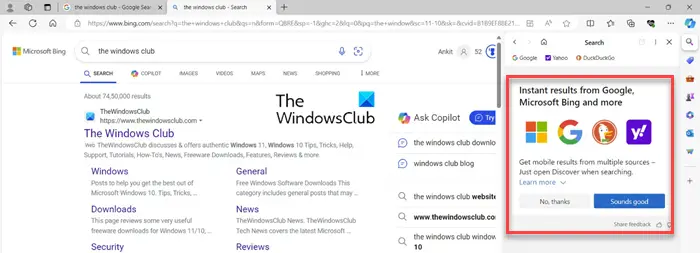
Ouvrez les résultats instantanés provenant de plusieurs sources dans la recherche dans la barre latérale
Cliquez sur le bouton Sound Good et Edge peut afficher simultanément les résultats de recherche de Bing, Google, DuckDuckGo et Yahoo. Vous pouvez également cliquer sur l'icône du moteur de recherche dans la barre d'outils en haut du panneau de recherche (si vous sélectionnez Non merci, la recherche dans la barre latérale continuera à afficher les résultats de Bing, comme elle le fait normalement).
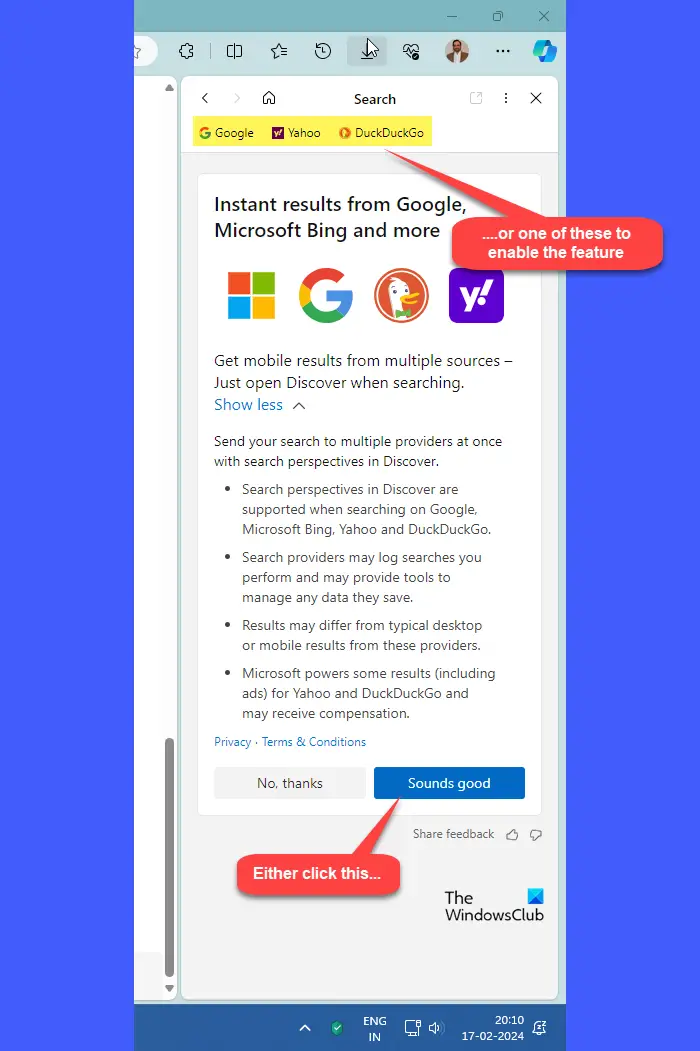
Une fois la fonctionnalité activée, le panneau de recherche s'actualisera pour afficher les résultats de Google (ou du moteur de recherche de votre choix) au lieu de Bing. Vous pouvez désormais afficher simultanément les résultats de recherche sur le Web de Bing et de Google.
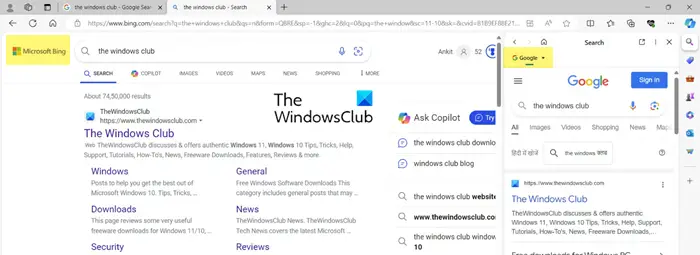
À côté de l'icône Google dans le panneau de la barre latérale, vous verrez une icône déroulante. Lorsque vous cliquez sur cette icône, vous verrez Yahoo et DuckDuckGo comme d'autres options de moteur de recherche parmi lesquelles choisir. Lorsque vous sélectionnez un autre moteur de recherche dans la liste déroulante, le panneau s'actualise pour afficher les résultats de la recherche Web pour le moteur de recherche sélectionné.
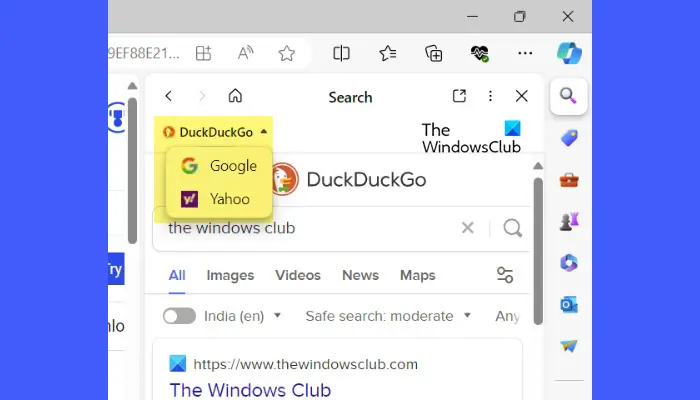
Remarque :
Astuce : utilisez l'application multi-moteurs de recherche NooG pour effectuer des recherches en utilisant plusieurs moteurs de recherche en même temps
Désactivez les résultats instantanés provenant de plusieurs sources dans la recherche dans la barre latérale
Obtenir des résultats instantanés à partir de plusieurs sources dans Edge est une fonctionnalité volontaire, vous pouvez donc choisir de la désactiver à tout moment. Cependant, sachez qu'une fois que vous l'avez désactivé, vous ne pourrez peut-être plus réactiver la fonctionnalité (je n'ai pas trouvé l'option après plusieurs tentatives ; si vous avez compris, veuillez nous le faire savoir dans la section commentaires ci-dessous).
Pour désactiver cette fonctionnalité, cliquez sur l'icône à trois points dans le coin supérieur droit de la barre de recherche latérale et sélectionnez À propos de cette fonctionnalité.
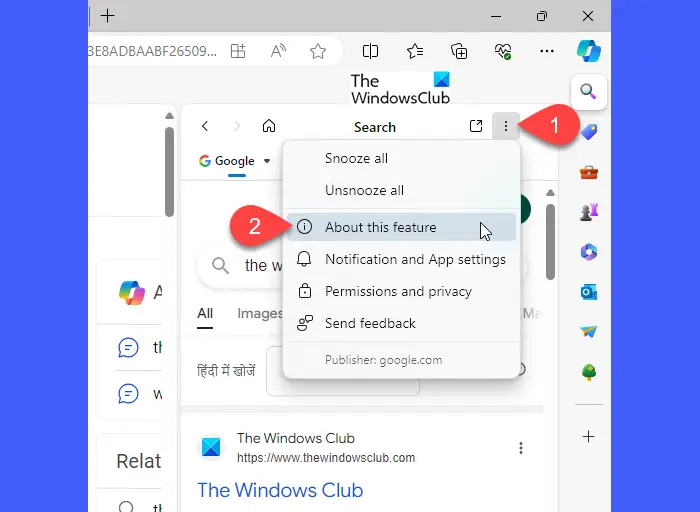
Faites défiler vers le bas de l'écran et cliquez pour désactiver cette fonctionnalité.
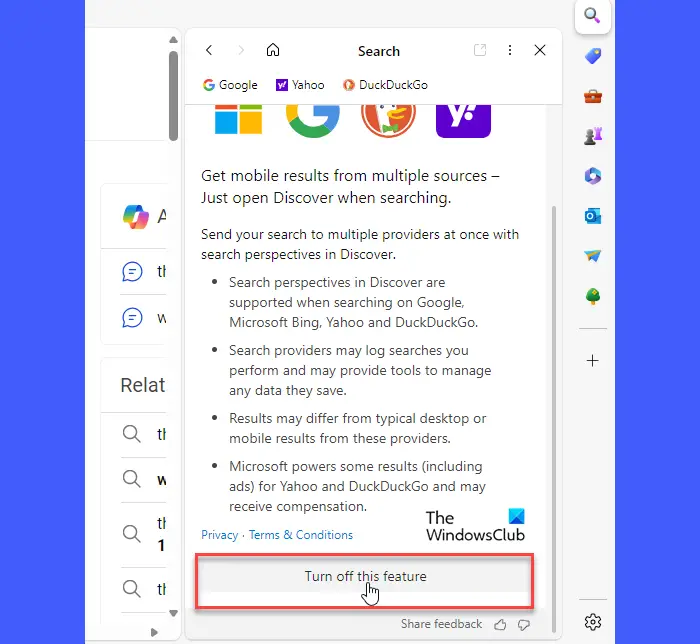
J'espère que cela vous sera utile.
Ce qui précède est le contenu détaillé de. pour plus d'informations, suivez d'autres articles connexes sur le site Web de PHP en chinois!
Articles Liés
Voir plus- Comment résoudre le problème selon lequel ce site en Edge n'est pas sécurisé ?
- Apprenez à désinstaller de force le navigateur Edge
- Comment définir la compatibilité du navigateur Edge
- Comment changer de mode de compatibilité dans le navigateur Edge
- Comment activer l'accélération matérielle dans le navigateur Edge

